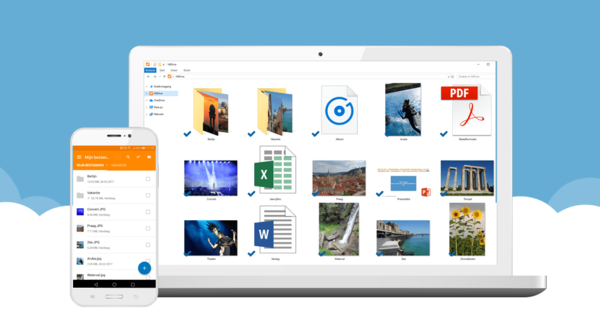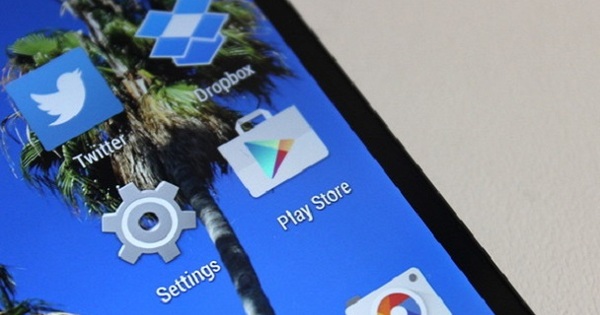Nếu bạn muốn hiển thị ảnh của mình, với tư cách là người dùng Mac, bạn có một số tùy chọn. Và may mắn là bạn không phải trả một xu nào cho hầu hết chúng. Cho dù bạn đang tổ chức một cái gì đó cho câu lạc bộ ảnh địa phương, tổ chức một bữa tiệc hay đến thăm gia đình - các tùy chọn sau sẽ làm cho ảnh của bạn trở nên tỏa sáng.
Cái nhìn lướt qua
Phương pháp miễn phí này cung cấp trình chiếu đơn giản, không kiểm soát độ dài hiển thị, chuyển tiếp, chú thích hoặc nhạc (mặc dù bạn luôn có thể sử dụng iTunes để chạy nhạc trong nền).
Chọn trong người tìm kiếm các tệp bạn muốn xem - Lệnh-A để chọn tất cả ảnh trong một thư mục đang mở, và Command-Shift để chọn các tệp liên tiếp và Bấm vào lệnh cho các tệp không liên tiếp. Bạn cũng có thể kéo trong cửa sổ Finder để chọn nhiều ảnh (bắt đầu kéo ở bên trái hoặc bên phải của tên tệp).
Sau đó nhấn phím cách để phóng to bức ảnh đầu tiên rồi chuyển sang chế độ toàn màn hình bằng cách nhấp vào biểu tượng mũi tên kép ở trên cùng bên phải của cửa sổ mới (được khoanh tròn). Trong thanh công cụ tối xuất hiện, nhấp vào chơihoặc sử dụng các phím mũi tên để cuộn qua chương trình.

xem trước
Giống như QuickView, bạn không thể tùy chỉnh trình chiếu Xem trước, nhưng nó sẽ hoàn thành công việc một cách nhanh chóng (và miễn phí). Mở ra xem trước và lựa chọn Tệp> Mở. Trong hộp thoại xuất hiện, hãy chọn nhiều ảnh hoặc một thư mục ảnh và nhấp vào Mở ra (bạn cũng có thể chuyển một thư mục hoặc các tệp vào xem trước biểu tượng kéo trong bạn bến tàu hoặc Các ứng dụng thư mục). Sau khi hình ảnh mở trong một tài liệu, hãy chọn Xem> Trình chiếu hoặc nhấn Shift-Command-F; trình chiếu sau đó sẽ tự động phát.

iPhoto
Các trình chiếu của iPhoto cung cấp khả năng kiểm soát tuyệt vời đối với các chủ đề (kiểu hoạt hình trực quan), thời lượng trình bày, âm nhạc, chuyển tiếp, chú thích, v.v. Để bắt đầu, hãy chọn một số ảnh trong iPhoto, hoặc tốt hơn, hãy chọn một album vì sau đó bạn có thể chọn thứ tự của ảnh. Nhấp để xem trình chiếu trực tiếp trên trình chiếu trên thanh công cụ của iPhoto và trong bảng hiện ra, hãy chọn chủ đề, âm nhạc, v.v. bấm vào chơi để bắt đầu chương trình và di chuyển chuột để làm cho thanh công cụ xuất hiện trên màn hình. bên trong những khuôn mặt xem, bạn có thể bắt đầu trình chiếu tức thì bằng cách nhấn Kiểm soát nhấp chuột nhấp vào anbom Khuôn mặt và Chạy trình chiếu từ menu phím tắt.

Tuy nhiên, bạn cũng có thể tạo một trình chiếu đã lưu bằng cách chọn một album hoặc nhiều ảnh và Tệp> Trình chiếu mới chọn. Các trình chiếu đã lưu xuất hiện dưới dạng các biểu tượng có thể nhấp trong nguồn danh sách, vì vậy bạn có thể chỉnh sửa chúng liên tục ngay bây giờ hoặc sau này. Bạn thậm chí có thể đặt các chuyển đổi và tốc độ khác nhau cho mỗi trang chiếu. Các trình chiếu đã lưu có thể được đồng bộ hóa với các thiết bị iOS bằng cách xuất chúng trong iPhoto dưới dạng phim QuickTime, kết nối thiết bị iOS của bạn với máy Mac, sau đó Bao gồm các Video để kích hoạt ảnh chụp tab iTunes trước khi bạn bắt đầu đồng bộ hóa (xem phần Apple TV bên dưới để biết thêm).
Bảo vệ màn hình
Chọn trong quả táo menu trên máy Mac của bạn Tùy chọn hệ thống và nhấp vào nó Máy tính để bàn & Trình bảo vệ màn hình biểu tượng. Trong cửa sổ bật lên, hãy nhấp vào Bảo vệ màn hình , rồi đến một trong mười bốn chủ đề trong danh sách bên trái. Khi bạn làm điều đó, một nguồn menu dưới bản xem trước chủ đề; lựa chọn Thư viện ảnh (sẽ mất vài phút để mọi thứ có trong menu này) và sau đó một bảng điều khiển mới sẽ xuất hiện ở bên trái với nội dung iPhoto của bạn. Bấm vào một album để xem nó chứa những ảnh nào và bấm vào Lựa chọn. Quay lại Máy tính để bàn & Trình bảo vệ màn hình cửa sổ sẽ phát phiên bản nhỏ của trình bảo vệ màn hình mới của bạn ở bên phải.

Mac sang Apple TV
Nếu bạn có Apple TV, bạn có thể sử dụng nó để hiển thị ảnh của mình một cách ấn tượng trên TV. Nếu bạn có tài khoản iCloud, hãy đăng nhập vào tài khoản đó trên Apple TV của bạn và chọn Ảnh iCloud hoặc Luồng ảnh trong menu chính. Nếu bạn không có iCloud, hãy mở iTunes trên máy Mac và chọn Tệp> Chia sẻ trong nhà> Bật Chia sẻ trong nhà (đối với iTunes 10.7 trở về trước, hãy chọn Nâng cao> Bật Chia sẻ Trang chủ). Nhập ID Apple và mật khẩu của bạn và chọn Tệp> Chia sẻ Trang chủ> Chọn Ảnh để Chia sẻ với Apple TV.
Cửa sổ iTunes thay đổi để hiển thị danh sách các album, Sự kiện và Album Khuôn mặt của bạn. Đảm bảo rằng hộp ở Chia sẻ ảnh từ được chọn, sau đó sử dụng các nút để chia sẻ ảnh của bạn - từ iPhoto hoặc hình ảnh được lưu trữ trong một thư mục trên ổ cứng của bạn. Chuyển Bao gồm các video để bao gồm cả trình chiếu iPhoto đã xuất và nhấp vào Ứng dụng. Chọn trên Apple TV Cài đặt> Máy tính> Bật Chia sẻ trong nhà. Nhập ID Apple của bạn và chọn từ các thư viện iTunes được liệt kê (có thể từ nhiều máy Mac) những gì bạn muốn xem; Miễn là máy Mac có chứa thư viện chia sẻ được bật và iTunes đang chạy, bạn sẽ ổn.
iPhone hoặc iPad sang Apple TV
Với thiết bị iOS và Apple TV trên cùng một mạng không dây, bạn có thể chiếu màn hình của thiết bị iOS lên TV. Đầu tiên, lấy thiết bị iOS của bạn và vuốt lên từ cuối màn hình. Nhấn vào biểu tượng AirPlay (khoanh tròn) và chọn Apple TV bạn muốn chiếu từ danh sách. Chuyển phản chiếu và hãy nhấn Xong. Bây giờ màn hình của thiết bị iOS sẽ xuất hiện trên TV của bạn.

Để phát trình chiếu, hãy mở ảnh chụp ứng dụng và nhấn một album. Trên iPad, bạn phải nhấn trình chiếu nút xuất hiện ở trên cùng bên phải. Trên iPhone, bạn cần nhấn vào ảnh trong album rồi nhấn vào Đăng lại biểu tượng xuất hiện ở dưới cùng bên trái. Sau đó nhấn trình chiếu nút bật lên ở dưới cùng (được khoanh tròn) và chọn thiết bị hiển thị từ màn hình tiếp theo. bấm vào Bắt đầu trình chiếu để xem tất cả ảnh trong album.
Tất nhiên, bạn cũng có thể sử dụng iMovie ($ 13,99), Keynote ($ 17,99; mặc dù tính năng SmartBuild tiện dụng đã không còn trong phiên bản 6) hoặc các công cụ của bên thứ ba khác. Nếu bạn có phần mềm chỉnh sửa hình ảnh nâng cao hơn như Adobe Photoshop (hãy sử dụng nó Tự động hóa> Bản trình bày PDF lệnh), Photoshop Elements (sử dụng người tổ chức), Bridge (sử dụng nó Xem> Trình chiếu lệnh) và Lightroom (sử dụng cấp độ chuyên nghiệp trình chiếu ), bạn cũng có thể tạo các trình chiếu đẹp mắt. Và khi trình chiếu của bạn đã được xuất sang định dạng QuickTime hoặc PDF, bạn có thể sử dụng tính năng chia sẻ tệp iTunes để đưa phiên bản có độ phân giải đầy đủ lên thiết bị iOS của mình.